Секция треков
Склеивание, заполнение пауз
Склеить несколько объектов в один достаточно просто. Делается это с помощью инструмента  (Glue), расположенного на панели инструментов окна проекта. Вы просто щелкаете на нужной части или по аудиосообщению, и данный объект сливается со следующим за ним на треке объектом. Причем совершенно неважно, на каком расстоянии друг от друга расположены склеиваемые объекты.
(Glue), расположенного на панели инструментов окна проекта. Вы просто щелкаете на нужной части или по аудиосообщению, и данный объект сливается со следующим за ним на треке объектом. Причем совершенно неважно, на каком расстоянии друг от друга расположены склеиваемые объекты.
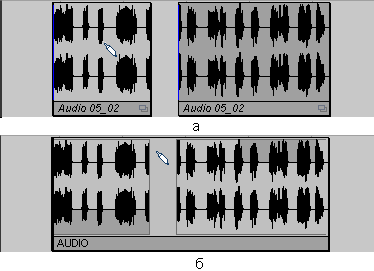
Рис. 4.44. Склеивание двух объектов
Склеивание проиллюстрировано рис. 4.44, а, б. Следует сделать замечание относительно склеивания аудиосообщений. Дело в том, что как такового склеивания аудиосообщений не происходит. В результате "склеивания" аудиосообщения объединяются в одну часть, но по своей сути остаются разными сообщениями. Если вы захотите их объединить в одно сообщение, то следует их выделить (достаточно выделить часть, в которой они находятся) и воспользоваться командой главного меню Audio › Bounce Selection. Но прибегать к данной команде стоит лишь в том случае, когда это действительно необходимо. Данная команда относится к категории разрушающего редактирования. На основании выделенных аудиосообщений рассчитывается новое сообщение, которое заменяет собою исходные. При этом учитываются все атрибуты исходных сообщений (амплитудная огибающая, метки начала и окончания сообщения и др.). Перед заменой аудиосообщений на вновь рассчитанное будет выдано соответствующее предупреждение, и вы можете отказаться от своей затеи.
В данном разделе стоит упомянуть еще об одной интересной команде Cubase SX, позволяющей заполнять паузы между аудиосообщениями. Команда вызывается из главного меню Audio › Close Gaps (аналогичная команда имеется и в контекстном меню аудиосообщений) и работает применительно к выделенному сообщению, за которым следует пауза. Допустим, у нас имеется два аудиосообщения, расположенные так, как показано на рис. 4.44, а. С помощью упомянутой команды можно было бы заполнить пустое пространство между ними за счет растяжения левого сообщения. Правда, в данном случае применять ее нет смысла, но при использовании лупов и грувов (см. главу 12) она бывает незаменимой.
Копирование
Как мы уже говорили, основной способ копирования частей и аудиосообщений – копирование через буфер обмена: команды Edit › Copy (копировать в буфер) и Edit › Paste (вставить из буфера) главного меню или контекстного меню секции треков. Аналогичные команды имеются в подавляющем большинстве приложений Windows, и вы наверняка знаете, как ими пользоваться. Больший интерес представляют специфические команды копирования, которые есть только в Cubase SX.
— Регулярная проверка качества ссылок по более чем 100 показателям и ежедневный пересчет показателей качества проекта.
— Все известные форматы ссылок: арендные ссылки, вечные ссылки, публикации (упоминания, мнения, отзывы, статьи, пресс-релизы).
— SeoHammer покажет, где рост или падение, а также запросы, на которые нужно обратить внимание.
SeoHammer еще предоставляет технологию Буст, она ускоряет продвижение в десятки раз, а первые результаты появляются уже в течение первых 7 дней. Зарегистрироваться и Начать продвижение
Начнем с рассмотрения довольно простой команды Edit › Duplicate. Она создает копию выделенного объекта, которая располагается следом за ним. Эту и следующие команды копирования можно применять одновременно к нескольким объектам, которые могут располагаться даже на разных треках.
Если требуется размножить выделенные сообщения в больших количествах, удобнее воспользоваться командой Edit › Repeat (ее можно вызвать сочетанием клавиш CTRL + K). Откроется диалоговое окно Repeat Events, в котором следует указать, сколько копий выделенных объектов следует сделать (параметр Count), и при необходимости установить флажок Shared. После нажатия кнопки ОК предварительно выделенные объекты будут размножены и размещены последовательно друг за другом. Если был установлен флажок Shared, то все эти объекты окажутся связанными между собою: любое изменение одного из связанных объектов повлечет аналогичные изменения во всех его копиях. Визуально связанные объекты отличаются от нормальных наличием символа  . Чтобы развязать объекты, следует выделить их и воспользоваться командой Edit › Convert to Real Copy. В случае применения этой команды к связанным аудиосообщениям, будут созданы копии использованных в них звуковых файлов.
. Чтобы развязать объекты, следует выделить их и воспользоваться командой Edit › Convert to Real Copy. В случае применения этой команды к связанным аудиосообщениям, будут созданы копии использованных в них звуковых файлов.
Еще более интересна команда копирования: Edit › Fill Loop. Она выполняет многократное копирование выделенных объектов таким образом, чтобы заполнить копиями область проекта, ограниченную левым и правым локаторами.
Применение любых команд копирования к аудиосообщениям приводит к созданию связанных копий. Чтобы развязать их, пользуйтесь командой Edit › Convert to Real Copy.
